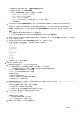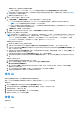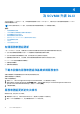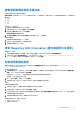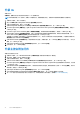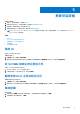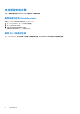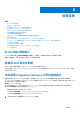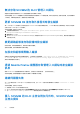Setup Guide
Table Of Contents
- 適用 Microsoft System Center Virtual Machine Manager 的 Dell Lifecycle Controller Integration 版本 1.3 安裝指南
- 目錄
- 適用於 Microsoft System Center Virtual Machine Manager 的 Dell Lifecycle Controller Integration 相關資訊
- 適用 SCVMM 的 DLCI 元件
- 安裝設備
- 為 SCVMM 升級 DLCI
- 解除安裝設備
- 故障排除
- 在 SCVMM 刪除帳戶
- 設備的 ADK 相容性問題
- 本設備與 Integration Gateway 之間的連線遺失
- 無法存取 SCVMM 的 DLCI 管理入口網站
- 更新 SCVMM R2 後存取外掛程式時發生錯誤
- 變更網路組態後存取設備時發生錯誤
- 在設定和組態期間輸入錯誤
- 透過 Mozilla Firefox 瀏覽器存取管理入口網站時產生錯誤訊息
- 連線伺服器失敗
- 匯入 SCVMM 的 DLCI 主控台附加元件時,SC2016 VMM 主控台損毀
- 在 Windows 2012 作業系統啟動 SCVMM 的 DLCI 管理入口網站和 SCVMM 的 DLCI 主控台增益集失敗
- IP 位址未指派給設備
- 沒有存取 SCVMM 必要的權限
- 在將伺服器新增至 Active Directory 時,顯示 SCVMM 錯誤 21119
- SCVMM 註冊失敗
- 從 Dell EMC 支援網站存取支援內容
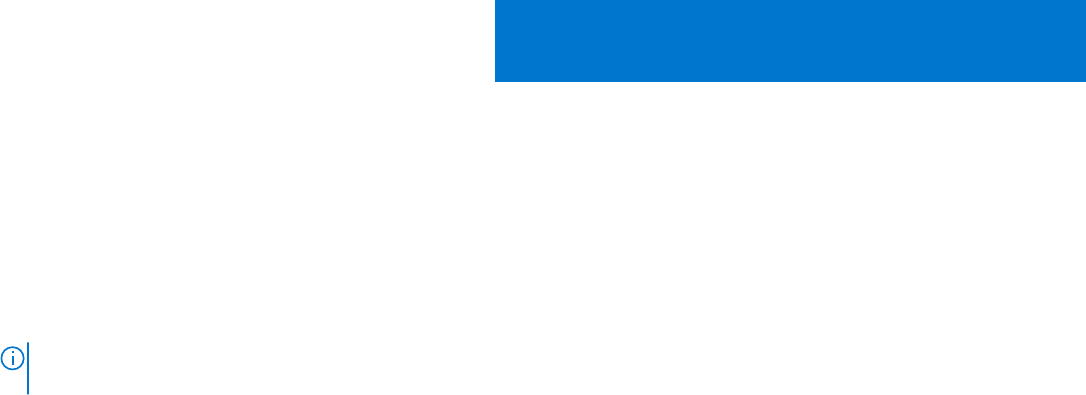
解除安裝設備
欲解除安裝設備:
1. 移除 IG。 如需更多資訊,請參閱移除 IG。
2. 移除主控台附加元件。 如需更多資訊,請參閱移除主控台附加元件。
3. 移除設備。如需更多資訊,請參閱移除設備。
4. 移除設備特定帳戶。如需更多資訊,請參閱其他解除安裝工作
註: Dell Connections License Manager (DCLM) 上的相依性已被移除。因此,若要解除安裝 DCLM,請參閱 Dell Connections
License Manager
安裝指南
。
主題:
• 移除 IG
• 從 SCVMM 移除主控台附加元件
• 解除安裝 DLCI 主控台附加元件
• 移除設備
• 其他解除安裝步驟
移除 IG
從安裝 IG 的系統上將之移除。
若要解除安裝 IG:
1. 在控制板上按一下程式 > 解安裝程式。
2. 選取 DLCI Integration Gateway for SCVMM ( SCVMM 的 DLCI 整合閘道) 然後按一下 Uninstall (解除安裝)。
從 SCVMM 移除主控台附加元件
如欲從 SCVMM 移除主控台附加元件:
1. 在 VMM 主控台中,按一下 Settings (設定)。
2. 以滑鼠右鍵按一下主控台附加元件,然後選取移除。
解除安裝 DLCI 主控台附加元件
若要解除安裝主控台附加元件:
1. 在控制板上按一下程式 > 解安裝程式。
2. 選取 DLCI Console Add-in for SCVMM (SCVMM 的 DLCI 主控台附加元件),然後按一下 Uninstall (解除安裝)。
移除設備
欲移除設備:
1. 在 Windows 伺服器 內的 Hyper-V Manager ,在設備檔案上按右鍵然後按一下關閉。
2. 在設備檔案上按右鍵然後按一下刪除。
5
解除安裝設備 17